Goagent在Git上的项目团队已经不再提供更新了,项目也关闭了,真是一件忧伤的事情,喜欢GoAgent项目的网友可以考虑使用XX-Net。
XX-Net
1.集成GoAgent、GoGoTest等扫描IP,省事省力
2.Web界面,人性化交互,傻瓜易用
3.内置了公共 appid, 方便新手
4.方便易用的细节、细节提示
而且支持:Window(xp & 7 & 8 & 10)、Linux以及Mac
以下只介绍如何在ubuntu(14.04))使用:
1.下载:
稳定版地址:https://codeload.github.com/XX-net/XX-Net/zip/2.0.5
测试版地址:https://codeload.github.com/XX-net/XX-Net/zip/2.1.2
2.解压:
下载稳定版得到XX-Net-2.0.5.zip,解压
unzip XX-Net-2.0.5.zip
3.前期工作;
自动导入证书,需安装 libnss3-tools 包
sudo apt-get install libnss3-tools
没有安装PyGtk的,需要先安装gtk:
sudo apt-get install python-gtk2
4.安装启动:
cd到XX-Net解压的目录地址,第一次启动, 请用sudo ./start.sh, 以安装CA证书
sudo ./start.sh
之后将启动终端,并打开浏览器显示(URL为:127.0.0.1:8085 ):
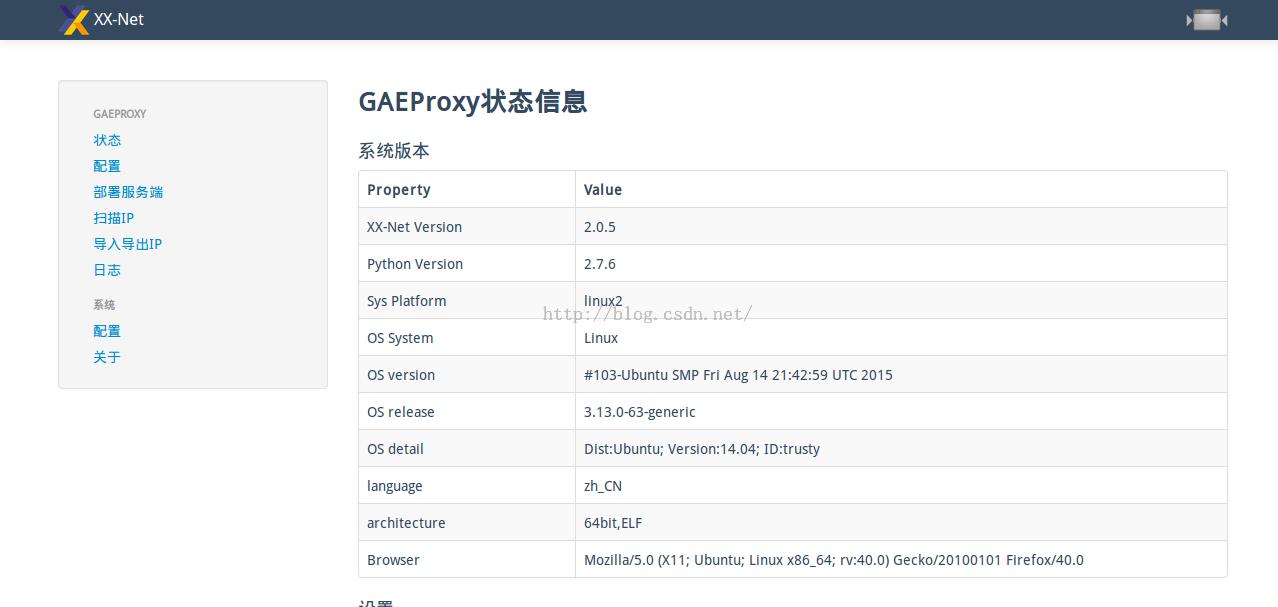
左边菜单栏中包括几个部分,右边是对应菜单的详细内容
1). 先打开菜单”部署服务器“:
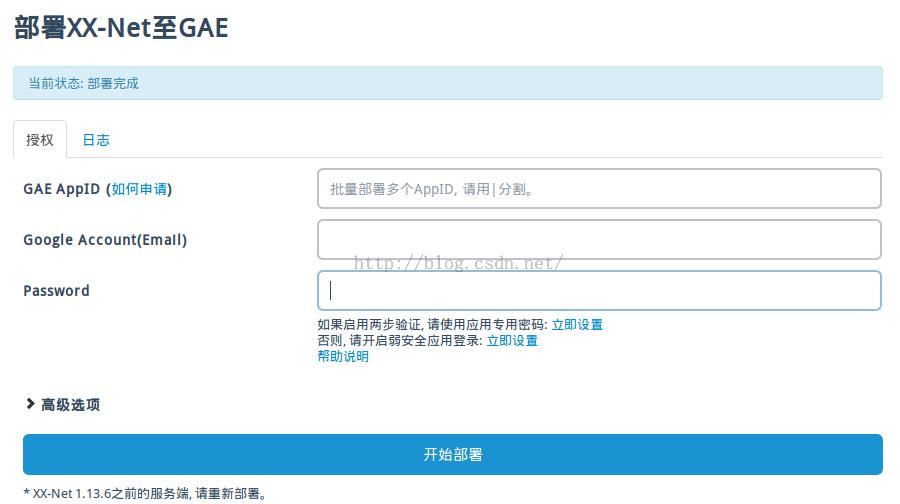
填上GAE AppId(不懂是啥?就需要申请Google账号和AppEngine,点击“如何申请“,或者直戳:https://github.com/XX-net/XX-Net/wiki/Register-Google-appid),已经申请该AppId对应的Google账号和密码,点击”开始部署“,可以点击”日志“查看部署情况,如果部署失败,可能由于AppId填错,或者账号密码错误,请仔细核对检查!
部署成功后,会显示部署成功:

2).点击左边菜单”配置“,填上自己的GAE AppId,其实XX-Net有提供公共的AppId,但不能上Youtube或FaceBook的,强烈推荐自己申请自己的APPId
其中的高级选项可不填,点击”保存“,保存成功会显示:设置已成功保存.
3).对于左边菜单其他功能,例如导入和导出IP,因为XX-Net集成了GoGoTester,所以可以不需要自己导入,但第一次使用,在查找IP可能需要耗费点时间,多则几十分钟或一个钟,如果用过GoGoTester,可以直接手动导入;
4).设置代理:
如果是使用Chrome,可以使用Chrome + SwitchyOmega搭配,但不是Chrome或者不想安装SwitchyOmega也可以直接设置代理,Chrome或FireFox等浏览器都有对应设置代理的选项
例如FireFox:

点击最右边菜单,再点击Preferences
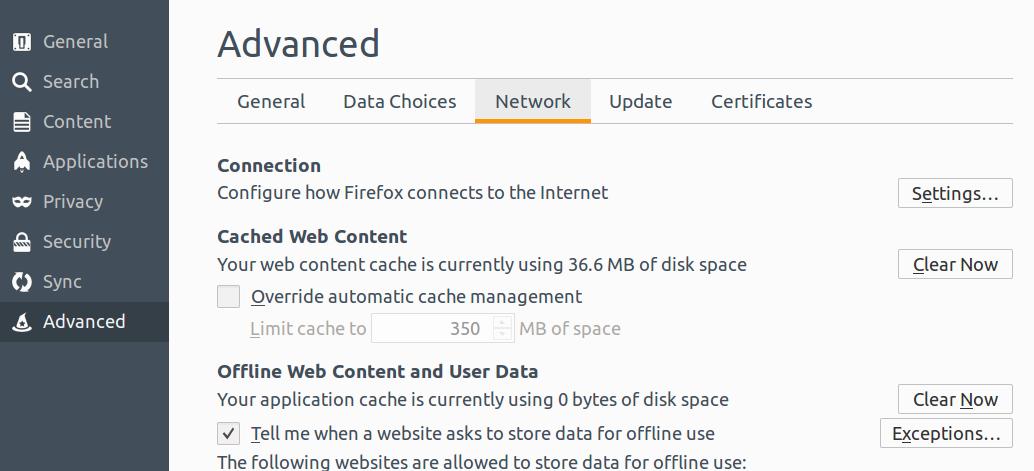
选择Advanced — Network — Connection — Settings
按照以下设置:设置代理为localhost 8087, 勾选全部协议使用这个代理,保存
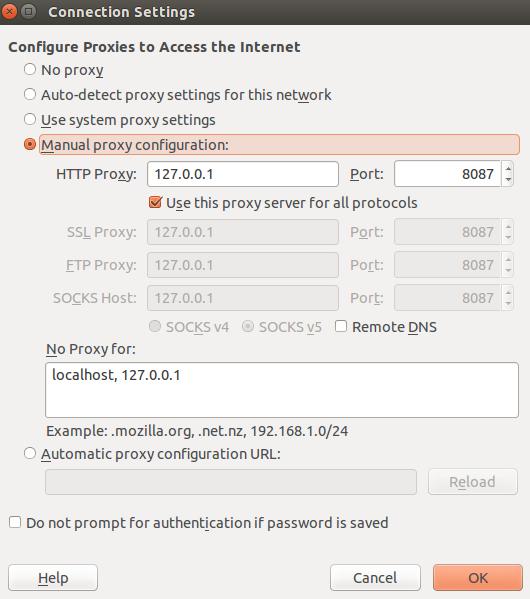
5.Google、Facebook、Youtube
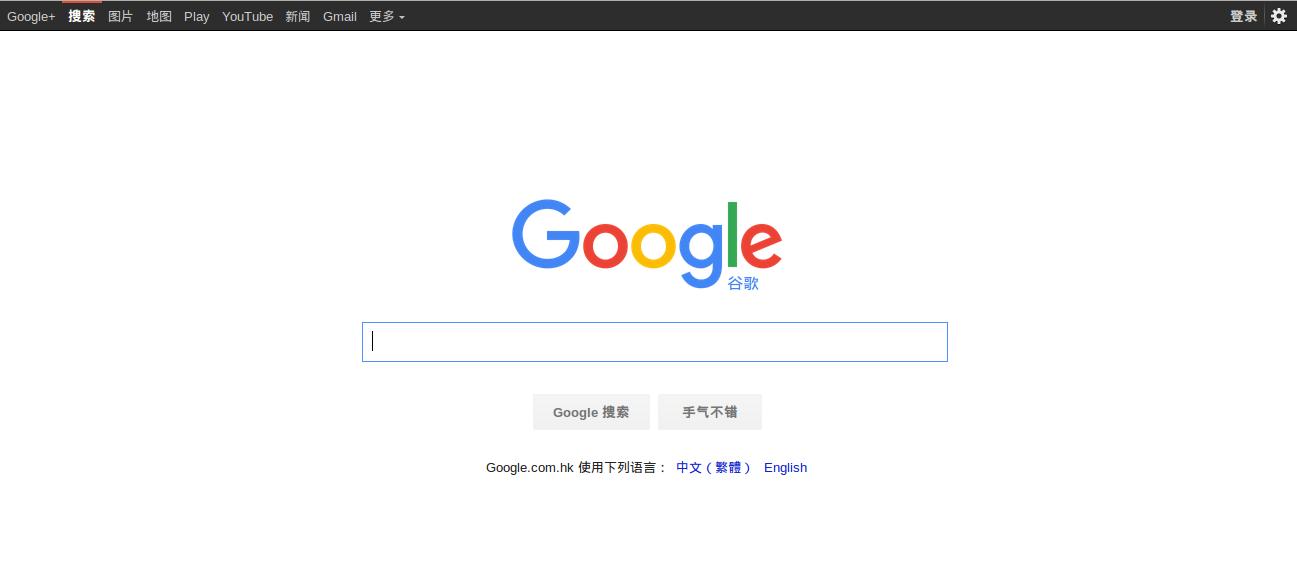
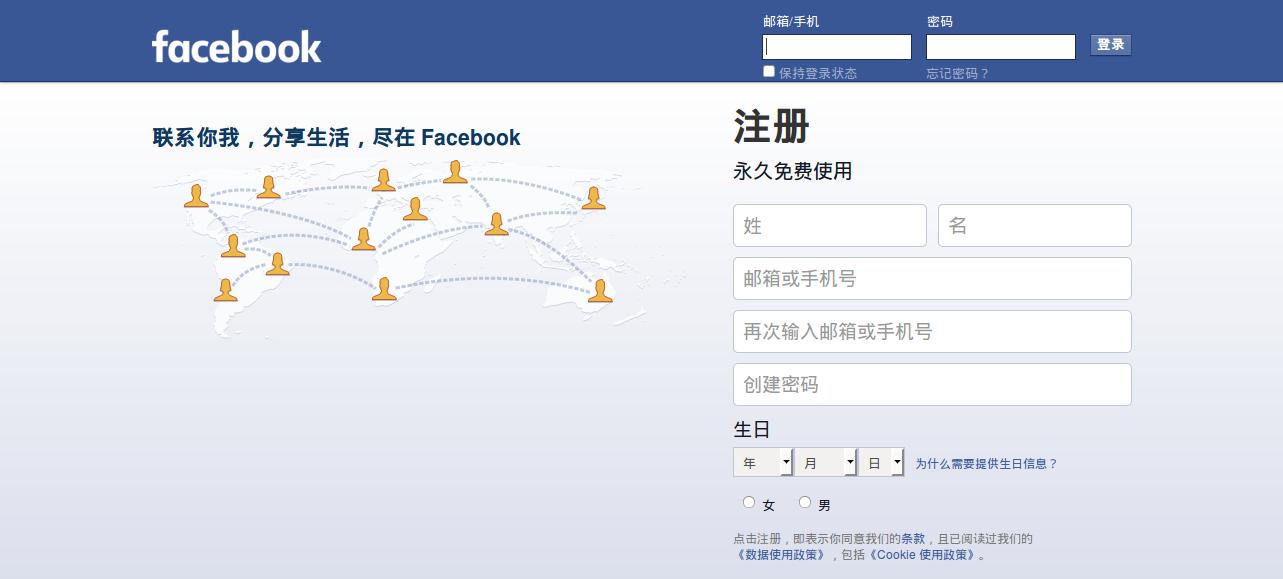
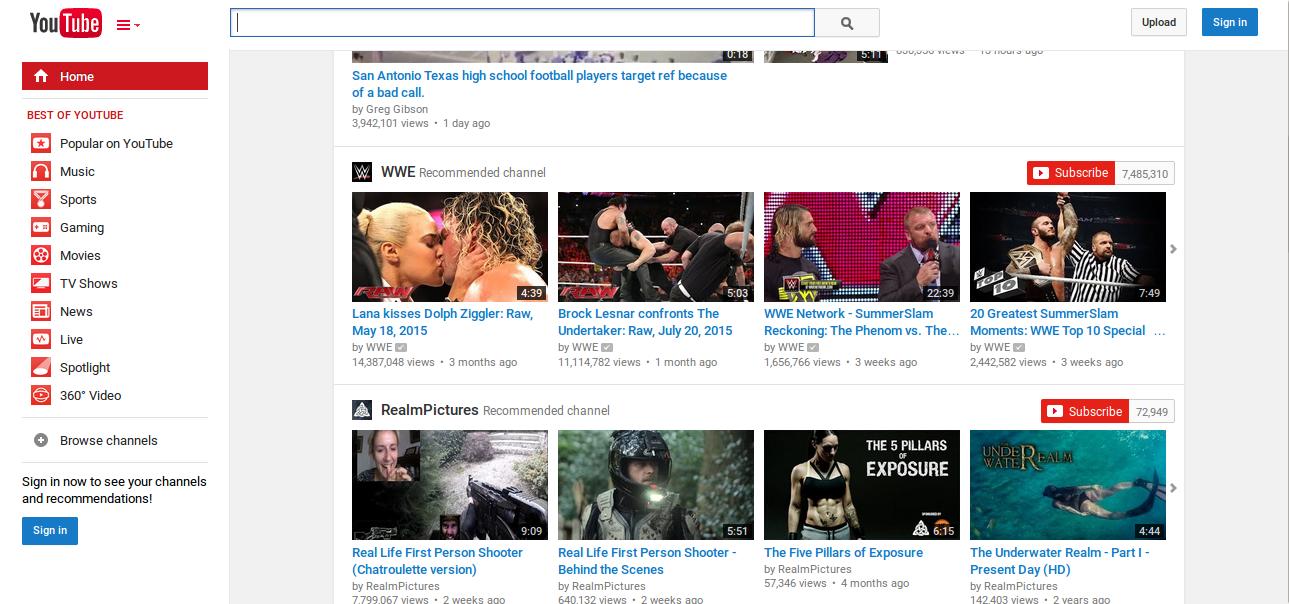
如果对XX-Net有更多兴趣,或者想了解如何在Windows或Mac上使用,可以深入了解:https://github.com/XX-net/XX-Net

